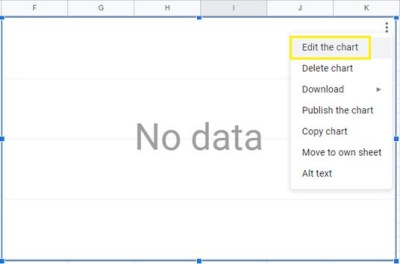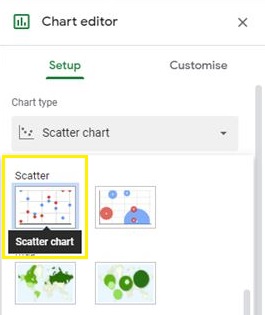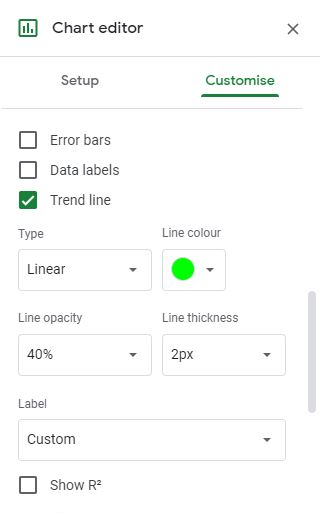Pengguna spreadsheet sering kali perlu menghitung kemiringan garis yang terkait dengan data dalam spreadsheet mereka. Jika Anda pengguna baru atau terbiasa menggunakan Microsoft Excel, mungkin akan sedikit sulit untuk mengetahui cara melakukannya sendiri.
Pada artikel ini, Anda akan belajar menghitung nilai kemiringan di Google Spreadsheet dengan dan tanpa grafik.
Apa itu Lereng?
Hal pertama yang pertama, apa sebenarnya kemiringan di Google Sheets?
Kemiringan adalah konsep dalam geometri yang menggambarkan arah dan kecuraman suatu garis pada bidang kartesius. (Pesawat Cartesian adalah kisi x-y standar yang mungkin Anda ingat dari kelas matematika dengan sumbu X dan sumbu Y.)
Garis yang naik dari kiri ke kanan pada bidang memiliki kemiringan positif; garis yang turun dari kiri ke kanan memiliki kemiringan negatif.
Pada diagram di bawah, garis biru memiliki kemiringan positif, sedangkan garis merah memiliki kemiringan negatif:

Kemiringan dinyatakan sebagai angka, dan angka itu menunjukkan seberapa banyak garis naik atau turun pada jarak tertentu. Jika garis bergerak dari X=1, Y=0 ke X=2, Y=1 (yaitu, garis naik +1 pada sumbu Y sementara juga naik +1 pada sumbu X), kemiringan adalah 1. Jika naik dari X=1, Y=0 ke X=2, Y=2, kemiringannya akan menjadi 2, dan seterusnya.
Angka yang lebih besar berarti kemiringan yang lebih curam; kemiringan +10 berarti garis yang naik 10 pada sumbu Y untuk setiap unit yang bergerak pada sumbu X, sedangkan kemiringan -10 berarti garis yang turun 10 pada sumbu Y untuk setiap unit di sumbu X.
Pada spreadsheet, nilai kemiringan umumnya terkait dengan regresi linier, yang merupakan cara menganalisis hubungan antara dua variabel atau lebih.
Variabel terdiri dari nilai Y dan X independen, yang pada spreadsheet akan disimpan sebagai dua kolom tabel terpisah.
Nilai dependen adalah nilai yang berubah secara otomatis dengan hitungan, sedangkan nilai independen adalah nilai yang dapat berubah secara bebas. Contoh tipikal adalah satu kolom (variabel X dependen) yang berisi serangkaian tanggal, dengan kolom lain (variabel Y independen) yang berisi data numerik, misalnya, angka penjualan untuk bulan itu.

Di mana garis-garisnya? Dimana grafiknya? Kemiringan adalah tentang cara garis bergerak, bukan?
Pikirkan data spreadsheet sebagai titik plot grafik. Data yang direpresentasikan dalam tabel ini dapat dengan mudah divisualisasikan menggunakan grafik garis.
Cara Menemukan Kemiringan di Google Spreadsheet
Google Spreadsheet menyediakan seperangkat alat yang sederhana namun kuat untuk membuat grafik garis dari data tabel. Dalam contoh ini, yang harus Anda lakukan adalah memilih seluruh tabel data (dari A1 hingga B16) dan klik tombol “Sisipkan Bagan”. Setelah melakukan ini, Spreadsheet akan langsung menghasilkan bagan berikut:
- Klik ikon Bagan. Itu turun di beberapa tempat dan naik di tempat lain! Bagaimana Anda bisa menghitung kemiringan garis gila seperti itu? Jawabannya adalah sesuatu yang disebut trendline. Garis tren adalah versi halus dari garis Anda yang menunjukkan tren keseluruhan dalam angka.

- Klik Mengedit grafik. Mendapatkan garis tren di Spreadsheet juga mudah.
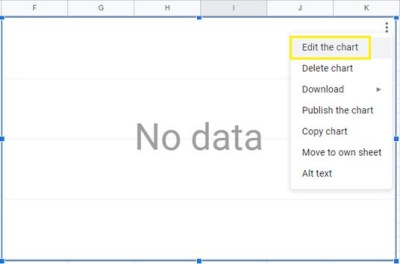
- Klik Garis Tren. Di Editor Bagan yang muncul, klik tab Penyetelan, lalu ubah jenis bagan menjadi Bagan Sebar.
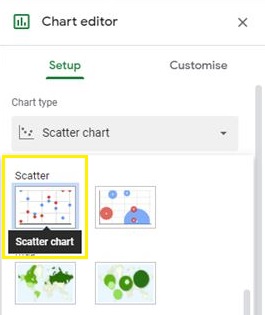
- Klik Sesuaikan tab, buka bagian tarik-turun Seri, dan aktifkan Garis Tren.
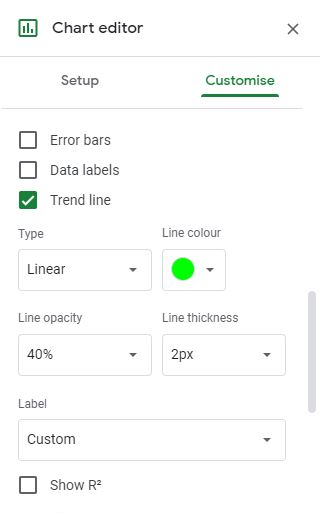
Sekarang, bagan Anda akan terlihat seperti ini:

Garis biru muda yang mengikuti rangkaian titik di sepanjang grafik adalah garis tren.
Jadi bagaimana Anda menemukan kemiringan garis itu?
Nah, jika ini adalah kelas matematika, Anda harus melakukan beberapa matematika. Untungnya, ini adalah abad ke-21 dan kelas matematika jauh di belakang kita. Sebaliknya, kita bisa saja memberi tahu komputer untuk melakukannya untuk kita. Terima kasih, Google.
Cara Menemukan Kemiringan Grafik di Google Sheets
Di dalam Editor Bagan, kita dapat menggunakan Google Spreadsheet untuk menghitung kemiringan. Cukup ikuti petunjuk ini untuk menemukan kemiringan grafik garis apa pun di Google Spreadsheet.
- Pilih Label> Gunakan Persamaan. Itu akan menambahkan persamaan yang digunakan Google Sheets untuk menghitung garis tren, dan kemiringan garis kami adalah bagian di sebelah kiri *x ketentuan.
- Dalam hal ini, kemiringannya adalah +1251. Ini berarti bahwa untuk setiap satu bulan yang berlalu, pendapatan penjualan akan meningkat dengan total $1,251.

3. Menariknya, Anda sebenarnya tidak harus memiliki grafik untuk mengetahui kemiringannya. Google Spreadsheet memiliki LERENG fungsi yang akan menghitung kemiringan tabel data apa pun tanpa repot menggambarnya sebagai gambar terlebih dahulu. (Menggambar gambar sangat membantu dalam mempelajari tentang bagaimana melakukan semua ini, itulah sebabnya kami melakukannya dengan cara itu sejak awal.)
4. Alih-alih membuat bagan, Anda bisa menambahkan fungsi SLOPE ke sel di spreadsheet Anda. Sintaks untuk Google Spreadsheet LERENG fungsinya adalah SLOPE(data_y, data_x). Fungsi tersebut akan mengembalikan nilai kemiringan yang sama seperti pada persamaan grafik.
Perhatikan bahwa urutan entri sedikit mundur dari cara Anda mungkin menampilkan informasi di tabel Anda. Ini karena Spreadsheet ingin Anda menempatkan data independen (pendapatan penjualan) di urutan pertama dan variabel dependen (bulan) di urutan kedua.
Anda juga harus mencatat bahwa LERENG fungsinya tidak secerdas pembuat grafik. Itu membutuhkan data numerik murni untuk variabel dependen, jadi saya telah mengubah sel-sel itu menjadi satu hingga 15.
Pilih sel kosong di spreadsheet dan masukkan '=LERAN(b2:b16, a2:a16)' dan pukul Kembali.

Dan ada kemiringan kami, dengan sedikit lebih presisi daripada yang disediakan oleh grafik.
Pikiran Akhir
Jadi begitulah cara Anda dapat menemukan kemiringan di Google Spreadsheet. Mudah-mudahan, jika Anda mengalami kesulitan mencari tahu sendiri, petunjuk ini dapat membantu Anda.
Jika Anda lebih suka menggunakan Excel daripada Spreadsheet, ada juga panduan TechJunkie untuk menemukan nilai kemiringan di Excel.
Apakah Anda memiliki aplikasi menarik untuk menemukan kemiringan di Google Spreadsheet? Bagikan dengan kami di bawah ini!